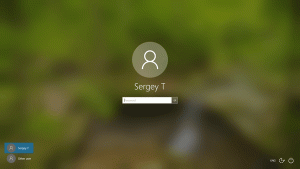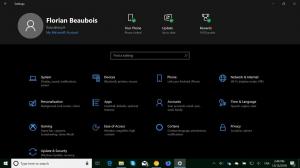Windows Terminal, tam klavye seçimi için destek aldı
Microsoft, Windows Terminal'in hem kararlı hem de önizleme sürümlerini güncelledi. Kararlı sürüm 1.14, aşağıdakilerden her şeyi içerir: önceden yayınlanmış önizleme. Bu nedenle, önizleme kanalı artık, yalnızca klavyeyi kullanarak terminalde metin seçmeye izin veren yeni bir işaret modu ve diğer birkaç iyileştirme ekleyen daha yeni bir sürüm 1.15'e ev sahipliği yapıyor.
Windows Terminal aka işaret modunda klavye seçimi
Terminal 1.15'ten başlayarak, herhangi bir metni seçmek için klavyenizi kullanabilirsiniz. Bunun için, işaret modunu etkinleştirmeniz gerekir. Ctrl+Vardiya+M kısayol tuşu. Ardından, herhangi bir metin düzenleyicide olduğu gibi metin seçebileceksiniz. Ok tuşlarıyla kelimelerin etrafında hareket edin, basılı tutun Vardiya seçimi başlatmak ve bir metin seçmek için imleci ok tuşlarıyla hareket ettirmek için.
ile tüm metni hızlıca seçebilirsiniz. Ctrl + A. İşaret modundan çıkmak için ESC.
Terminal uygun eylemleri destekler.
- markMode - işaret moduna girin veya çıkın.
- toggleBlockSelection - bir blok seçimini etkinleştir
- switchSelectionEndpoint - Klavyeyi kullanarak bir seçimi değiştirirken, seçimin bir ucunu hareket ettirirsiniz. Bu eylem, odağı diğer seçim işaretçisine geçirir.
kaydırma işaretleri
Ek olarak, Terminal artık deneysel bir özellik olarak kaydırma işaretlerini desteklemektedir. Çıktı arabelleğindeki herhangi bir yerden bir komut veya kısayol tuşuyla hızla geri dönebileceğiniz bir işaret ekleyebilirsiniz.
İşaretlerle oynamak için bu satırları profilinize ekleyin JSON
// hareketler{"anahtarlar":"ctrl+yukarı","emretmek":{"eylem":"Markaya kaydır","yön":"öncesi"},"isim":"Önceki işaret"},{"anahtarlar":"ctrl+aşağı","emretmek":{"eylem":"Markaya kaydır","yön":"sonraki"},"isim":"Sonraki işaret"},{"anahtarlar":"ctrl+pgup","emretmek":{"eylem":"Markaya kaydır","yön":"ilk"},"isim":"İlk işaret"},{"anahtarlar":"ctrl+pgdn","emretmek":{"eylem":"Markaya kaydır","yön":"geçen"},"isim":"Son işaret"},{"emretmek":{"eylem":"AddMark"}},{"emretmek":{"eylem":"AddMark","renk":"#ff00ff"}},{"emretmek":{"eylem":"AddMark","renk":"#0000ff"}},{"emretmek":{"eylem":"Tüm İşaretleri temizle"}},// profiller.varsayılanlar"deneysel.autoMarkPrompts":doğru,"experimental.showMarksOnScrollbar":doğru,Kaydırma işaretleri için aşağıdaki eylemleri tanımlayabilirsiniz.
-
ekleMark: Metin arabelleğinize bir kaydırma işareti ekler. Bir seçim varsa, işaret seçime yerleştirilir, aksi takdirde imleç satırına yerleştirilir.
- addMark eyleminin isteğe bağlı bir renk kaydırma işaretinin rengini ayarlamanıza izin veren parametre.
-
scrollToMark: Verilen yönde kaydırma işaretine kaydırır.
- scrollToMark için yön parametresi ilk, önceki, sonraki ve sonuncuyu kabul eder.
- temizleMark: Mevcut konumdaki kaydırma işaretini, varsa bir seçimde veya imleç konumunda temizler.
- clearAllMarks: Metin arabelleğindeki tüm kaydırma işaretlerini temizler.
Diğer değişiklikler
Terminal'de başka iyileştirmeler de var. Renk şemaları artık kabul ediyor "eflatun" ve "parlak macenta" yerine "mor" ve "parlak mor".
Ayrıca, kabuk uzantısı artık Explorer'ın içerik menüsünde aşağıdaki hızlandırıcı tuşlarını desteklemektedir:
- T Terminalde Açık için,
- P Terminal Önizlemesinde Aç için,
- D Terminalde Açık için (Dev)
Daha fazlası resmi duyuru.
Windows Terminali, Microsoft Store'dan indirilebilir:
- Windows Terminali
- Windows Terminal Önizlemesi
adresinden de indirebilirsiniz. GitHub sürüm sayfası.
Bu makaleyi beğendiyseniz, lütfen aşağıdaki düğmeleri kullanarak paylaşın. Sizden çok şey almayacak, ama büyümemize yardımcı olacak. Desteğin için teşekkürler!